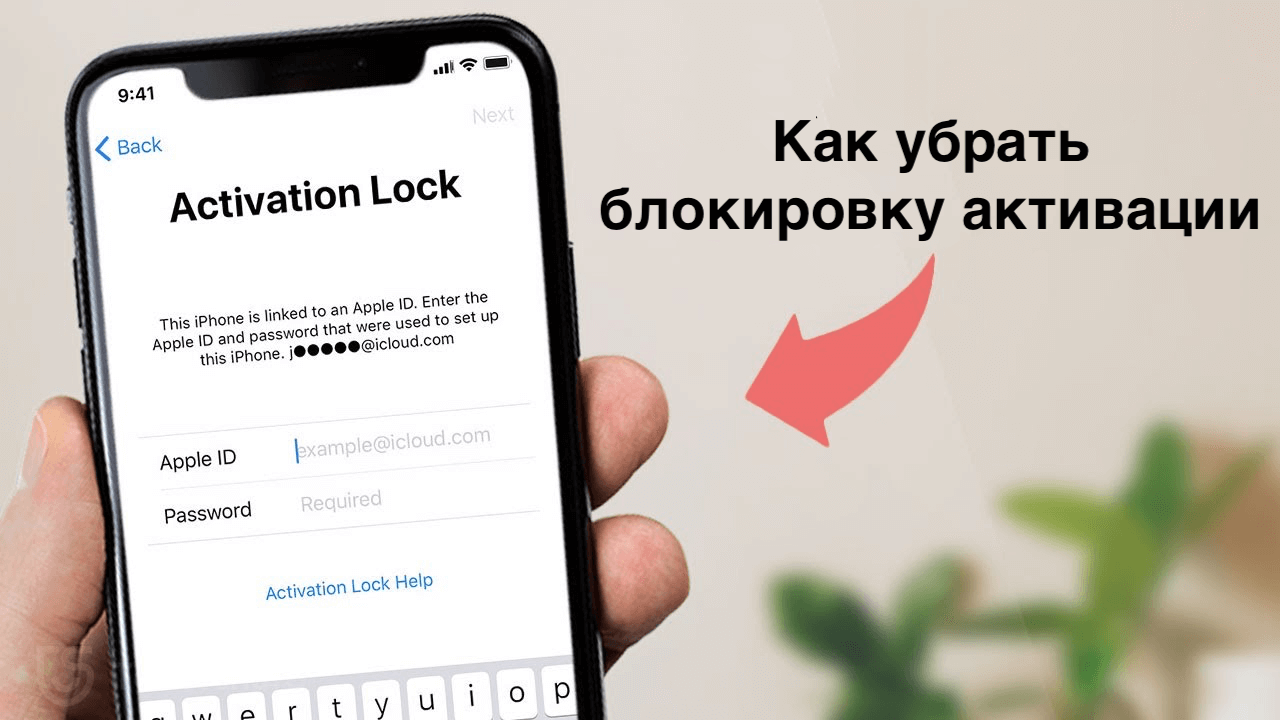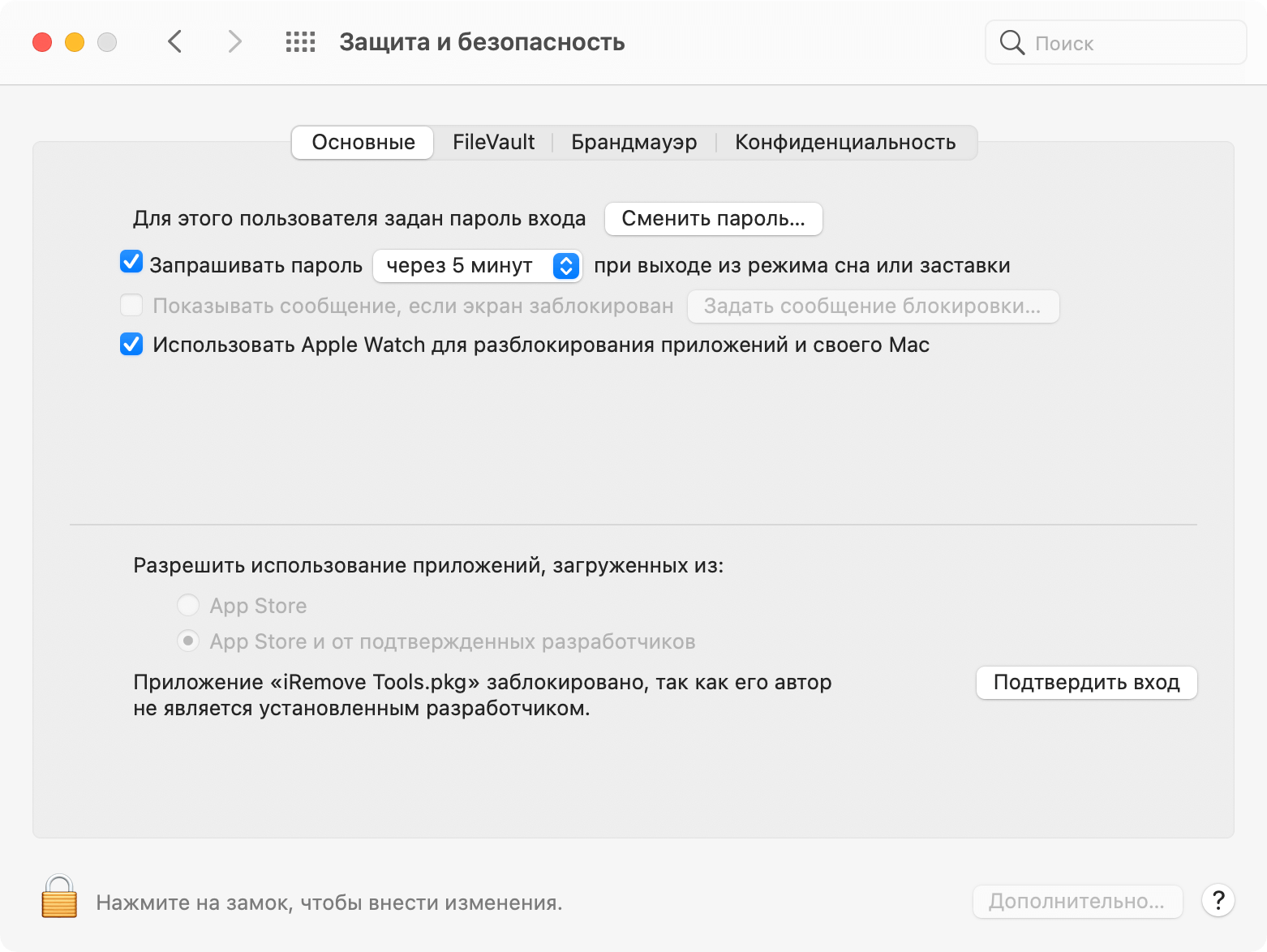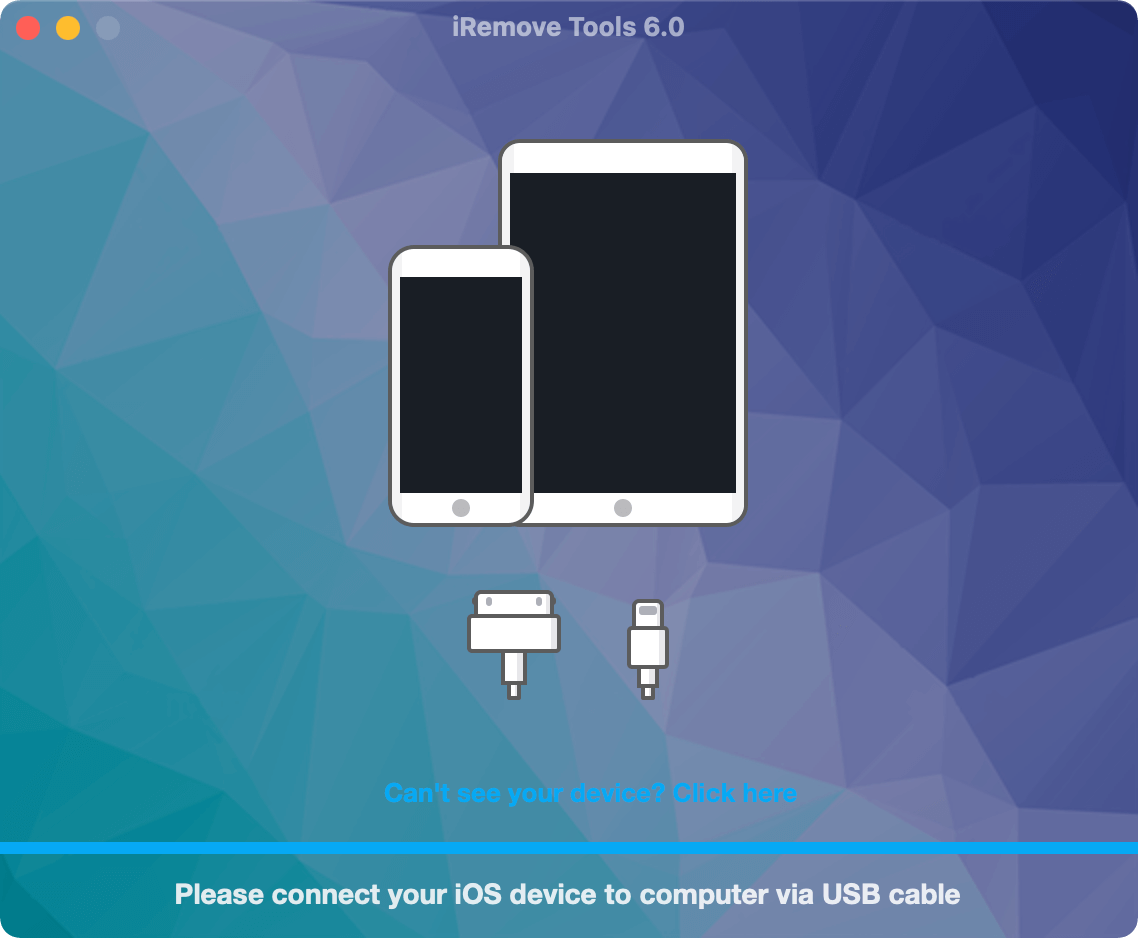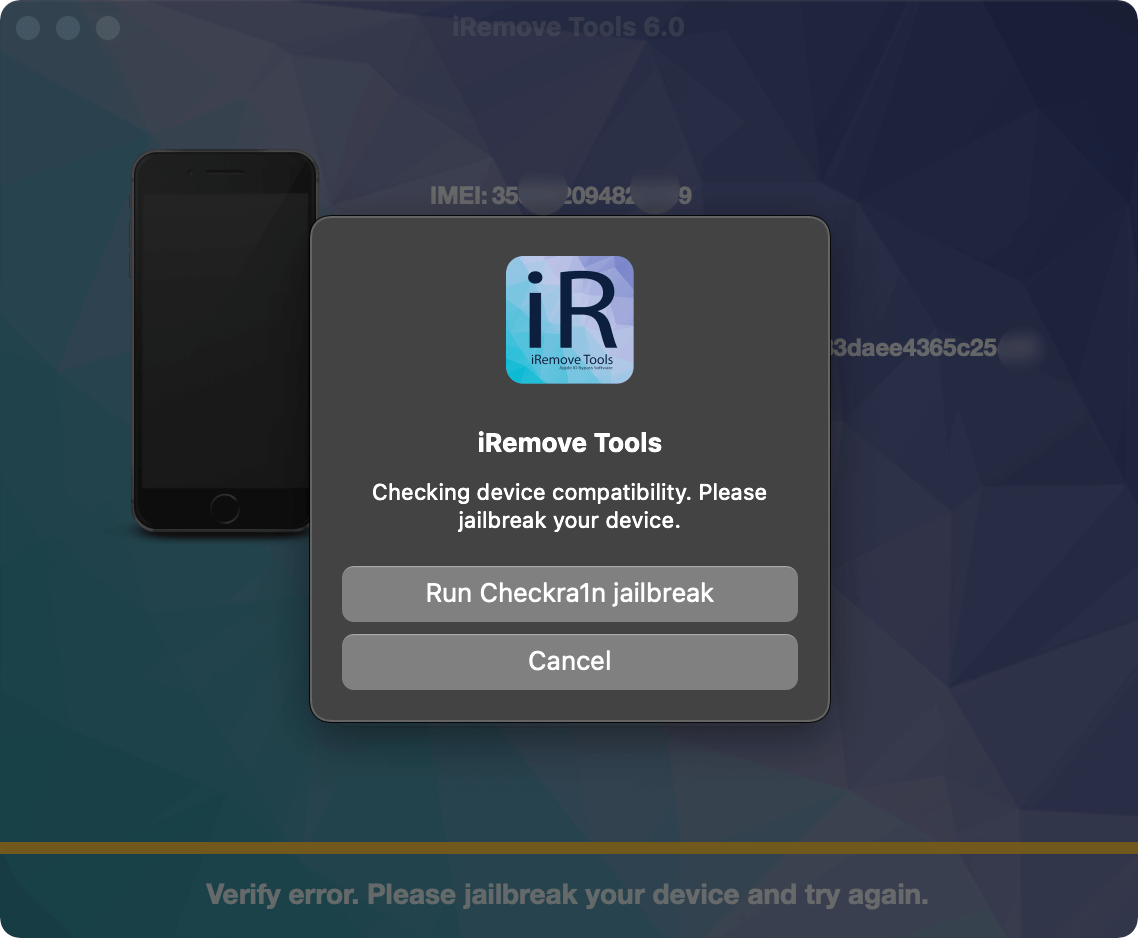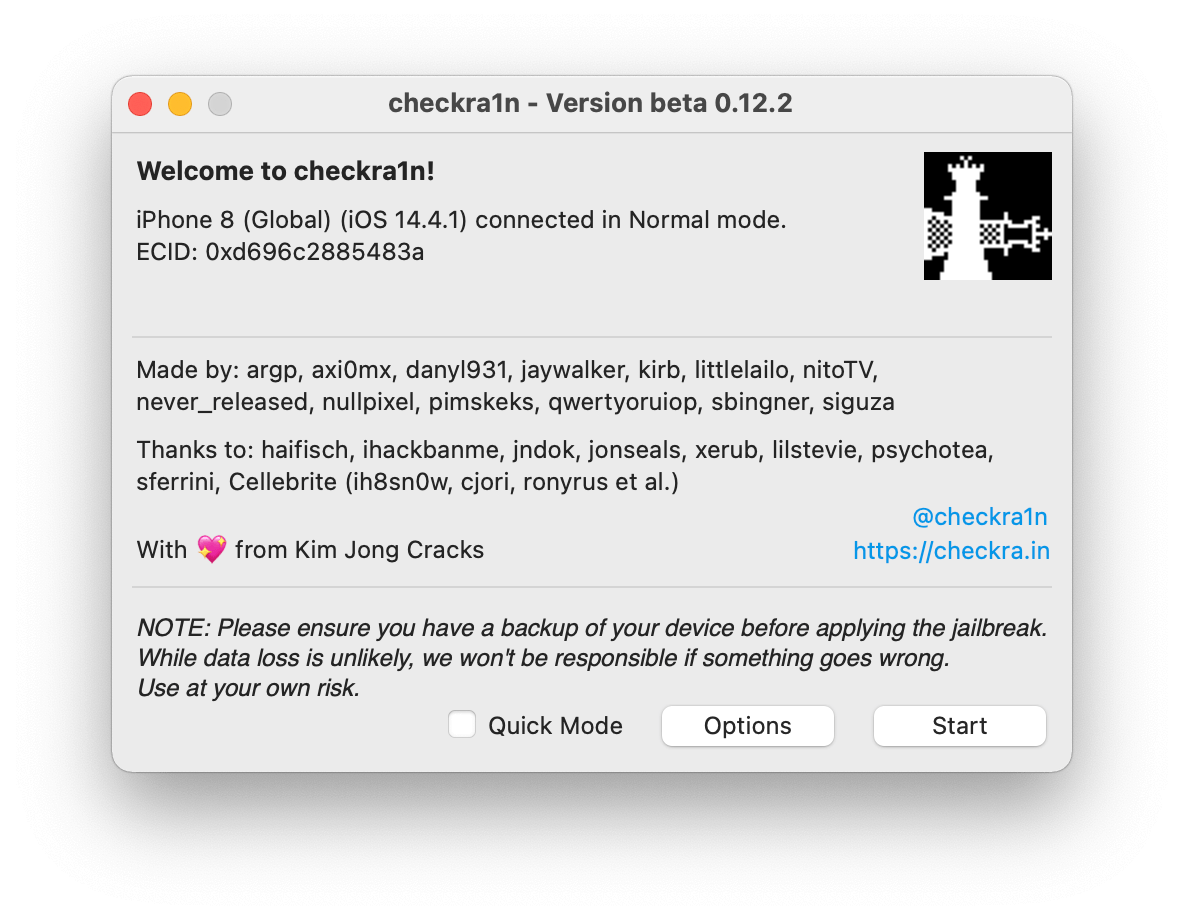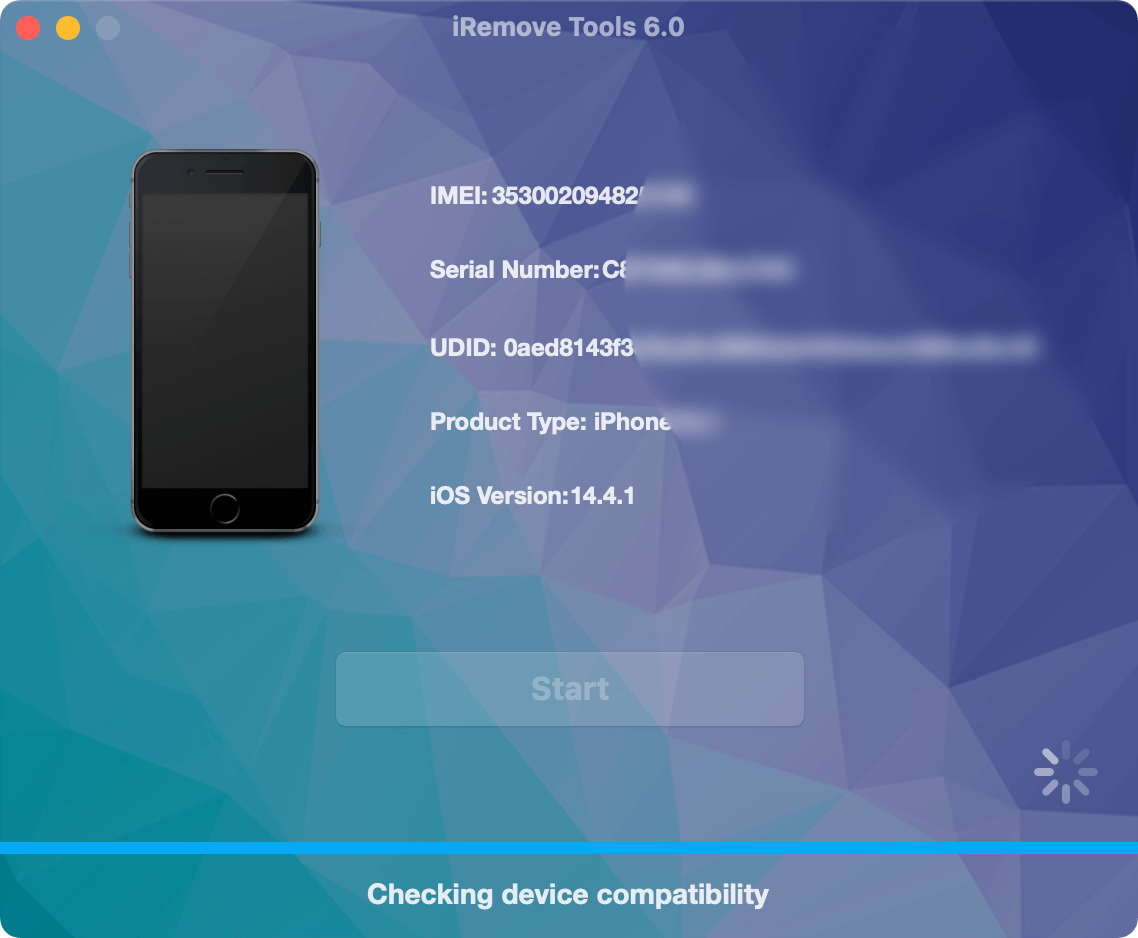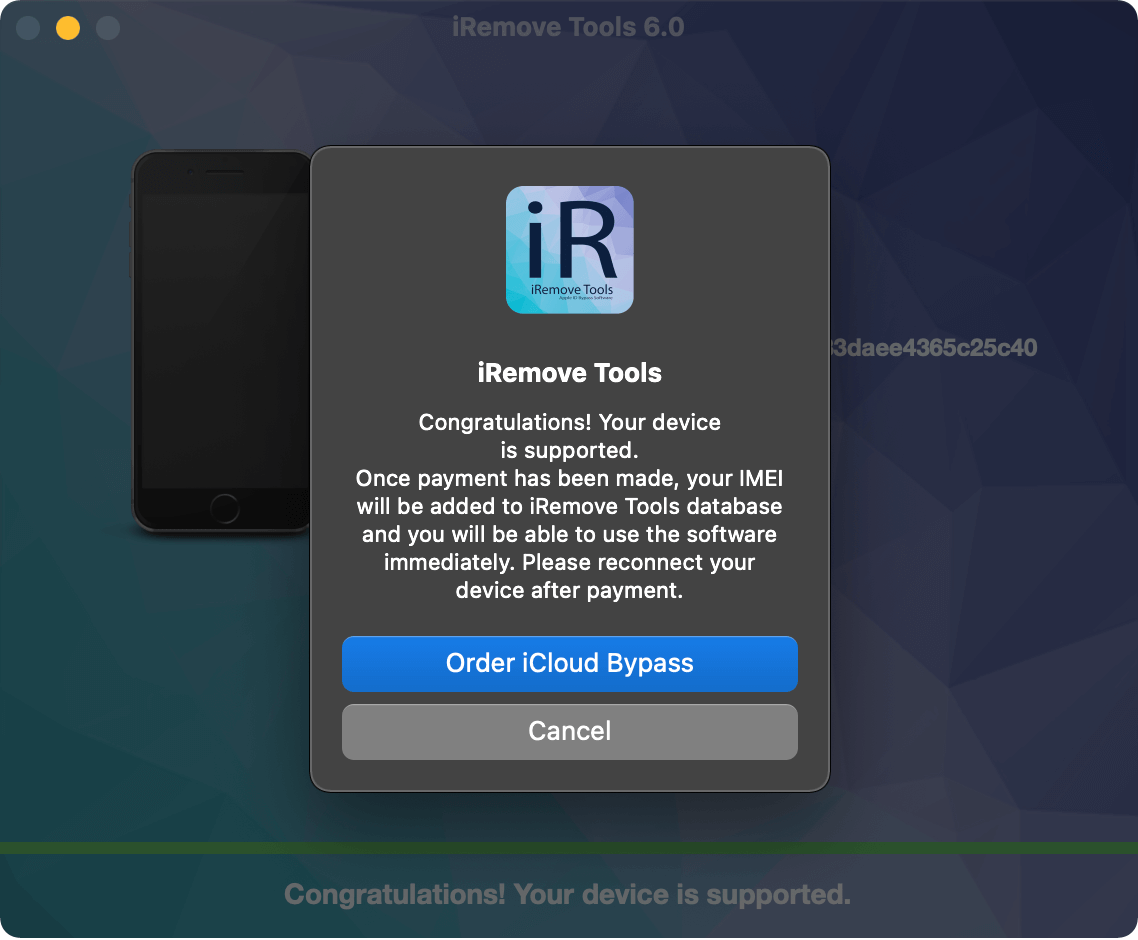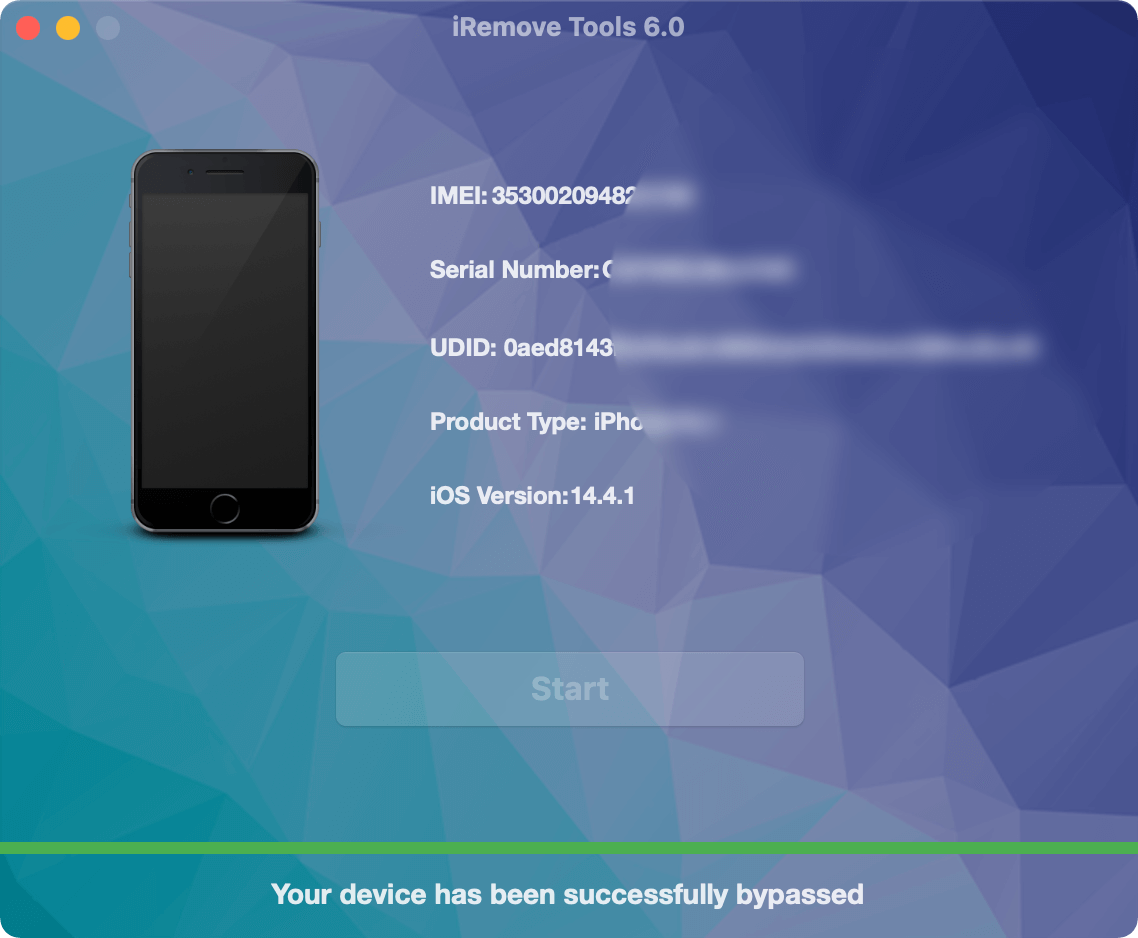- Не удается активировать iPhone
- Подготовка
- Необходимые действия
- Блокировка активации для iPhone, iPad и iPod touch
- Вот как это работает
- Действия в случае потери или кражи устройства
- Если вы забыли идентификатор Apple ID или пароль
- Проверка блокировки активации перед покупкой устройства с рук
- Прежде чем передать устройство другому лицу или отправить его на обслуживание
- Это реальный способ снять блокировку активации iPhone. Работает даже на iPhone X
- Как снять блокировку активации iPhone или iPad
- Как обойти блокировку активации iPhone
- Способ 1. Удалите блокировку активации на айфоне с помощью Tenorshare 4MeKey
- Способ 2. Используйте онлайн-сервис для разблокировки iPhone
- Способ 3. Обойдите блокировку активации iCloud с помощью DNS-сервера
- Способ 4. Свяжитесь с прежним хозяином телефона
- Способ 5. Обратитесь в техподдержку Apple
- Заключение
Не удается активировать iPhone
Узнайте, что делать, если не удается активировать iPhone или появляется уведомление о том, что сервер активации недоступен или не поддерживается SIM-карта.
Подготовка
- Что делать, если вы видите сообщение «Нет SIM-карты» или «Недействительная SIM»?
- Проверьте список на странице «Состояние системы». Если флажок рядом с названием службы «Активация устройств с iOS» не зеленый, выполните активацию iPhone позже.
- Если при активации iPhone появляется запрос на ввод пароля, введите свой пароль. (Если появляется запрос пароля, возможно, включена функция «Блокировка активации» в службе «Найти iPhone».)
Все еще нужна помощь? Прочитайте следующий раздел.
Необходимые действия
- Перезапустите iPhone.
- Если вы используете подключение по сотовой сети, попытайтесь подключиться к надежной сети Wi-Fi.
- Если на вашем устройстве iPhone отображается сообщение о том, что сервер активации временно недоступен или недоступен при попытке активации, подождите несколько минут, а затем повторите предыдущие действия.
Если вы по-прежнему не можете активировать свое устройство iPhone, попробуйте снова, но уже на компьютере. Вот как использовать эту функцию:
- Убедитесь, что вы используете последнюю версию macOS или iTunes.
- Проверьте, есть ли на компьютере подключение к Интернету.
- Используя кабель из комплекта поставки телефона, подключите iPhone к компьютеру. Найдите устройство на компьютере.
- Подождите, пока компьютер обнаружит и активирует iPhone:
- Если отображается надпись «Настроить как новый» или «Восстановить из резервной копии», это означает, что ваш iPhone активирован.
- Если на компьютере отображается сообщение о том, что SIM-карта несовместима или недействительна, обратитесь к своему оператору связи.
- Если вы видите сообщение «Информация об активации недействительна» или «Невозможно получить информацию об активации с устройства», попробуйте восстановить свое устройство iPhone в режиме восстановления.
Если активировать устройство iPhone не удастся, обратитесь в службу поддержки Apple.
Источник
Блокировка активации для iPhone, iPad и iPod touch
В приложении «Локатор» предусмотрена блокировка активации. Она позволяет предотвратить использование устройства iPhone, iPad или iPod touch посторонними лицами в случае его утери или кражи. Блокировка активации включается автоматически при включении приложения «Локатор» на устройстве.
Блокировка активации помогает защитить устройство, даже когда оно попадает в чужие руки, повышая ваши шансы найти его. Даже после удаленного стирания данных на устройстве блокировка активации может продолжать препятствовать повторной активации устройства без вашего разрешения. Достаточно не выключать приложение «Локатор» и помнить свой идентификатор Apple ID и пароль.
В watchOS 2 и более поздних версий можно использовать блокировку активации для защиты Apple Watch. А в macOS Catalina или более поздней версии и на компьютерах Mac с процессором Apple T2 Security Chip или процессором Apple можно также использовать блокировку активации для защиты компьютера Mac.
Вот как это работает
При каждой активации или восстановлении iPhone, iPad, iPod touch, Apple Watch либо компьютера Mac с процессором Apple T2 Security Chip или процессором Apple устройство связывается с Apple, чтобы проверить, включена ли блокировка активации.
Блокировка активации включается автоматически при настройке приложения «Локатор»*. После включения приложения «Локатор» Apple надежно хранит ваш идентификатор Apple ID на своих серверах активации и привязывает его к вашему устройству. Для отключения приложения «Локатор», удаления данных с устройства или повторной активации и использования устройства требуется ввести пароль идентификатора Apple ID или код-пароль устройства.
Действия в случае потери или кражи устройства
Если вы не можете найти устройство и решили, что оно потерялось или, возможно, украдено, сразу же используйте параметр «Отметить как пропавшее» в приложении «Локатор».
Если отметить устройство как пропавшее, дисплей будет заблокирован с помощью код-пароля и на нем можно будет отобразить сообщение с вашим номером телефона для нашедшего. При необходимости также можно удаленно стереть данные с устройства. Даже после этого ваше сообщение продолжит отображаться на дисплее.
Тогда как блокировка активации работает в фоновом режиме, затрудняя использование или продажу пропавшего устройства, режим пропажи четко показывает нашедшему, что устройство принадлежит вам и не может быть активировано без вашего пароля.
Если вы забыли идентификатор Apple ID или пароль
Ваш идентификатор Apple ID — это учетная запись, используемая для входа во все сервисы Apple. Обычно в качестве идентификатора Apple ID используется адрес электронной почты. Если вы забыли свой идентификатор Apple ID, мы можем помочь вам узнать его.
Если вы забыли пароль идентификатора Apple ID, узнайте, как сбросить его.
Если найти идентификатор Apple ID или сбросить пароль не удастся, вы потеряете доступ к своей учетной записи и, вероятно, не сможете использовать или повторно активировать устройство. Чтобы избежать проблем такого рода, рекомендуется время от времени просматривать и обновлять свои данные на странице учетной записи Apple ID.
Проверка блокировки активации перед покупкой устройства с рук
Прежде чем купить iPhone, iPad или iPod touch не у компании Apple или ее авторизованного дилера, убедитесь, что с устройства стерты все данные и оно больше не привязано к учетной записи предыдущего владельца.
На устройстве с iOS 15 или iPadOS 15 или более поздней версии, защищенном блокировкой активации, при включении или выводе устройства из режима сна отображается экран «iPhone неразрывно связан с владельцем». Не приобретайте подержанный iPhone, iPad или iPod touch, если он защищен блокировкой активации.
Если этот экран не отображается, выполните следующие действия, чтобы проверить, готово ли устройство к использованию.
- Включите и разблокируйте устройство.
- Если отобразится запрос на ввод код-пароля на экране блокировки или экран «Домой», это означает, что данные с устройства не стерты. Попросите продавца выполнить указанные ниже инструкции, чтобы полностью стереть данные с устройства. Не покупайте подержанное устройство iPhone, iPad или iPod touch, пока с него не будут стерты данные.
- Начните процесс настройки устройства.
- Если появится запрос на ввод идентификатора Apple ID и пароля предыдущего владельца, это означает, что устройство до сих пор привязано к его учетной записи. Передайте устройство продавцу и попросите ввести пароль. Если предыдущего владельца нет рядом, как можно скорее свяжитесь с ним и попросите удалить устройство из его учетной записи в браузере. Не покупайте подержанное устройство iPhone, iPad или iPod touch, пока оно не будет удалено из учетной записи предыдущего владельца.
Устройство готово к использованию, когда отображается экран приветствия.
Прежде чем передать устройство другому лицу или отправить его на обслуживание
Прежде чем передать устройство другому лицу или отправить в ремонт, убедитесь, что приложение «Локатор» на устройстве отключено. В противном случае устройство будет заблокировано, и получатель устройства не сможет им пользоваться, а технические специалисты Apple не смогут выполнить ремонт. Просто выйдите из iCloud, а затем сотрите весь контент и настройки. При этом выполняется полное удаление данных с устройства, удаление устройства из вашей учетной записи Apple ID и отключение приложения «Локатор».
Источник
Это реальный способ снять блокировку активации iPhone. Работает даже на iPhone X
Несколько лет назад Apple ввела функцию «блокировка активации», чтобы посторонние не могли получить доступ к iOS-устройству в случае кражи или иного несанкционированного вмешательства. Это хорошая защита от злоумышленников, но часто её жертвами становятся сами владельцы. Например, мой коллега недавно нашел свой iPhone 8, который лежал без дела в тумбочке, но совсем забыл, под каким Apple ID активировал телефон, так как дело было уже давно. В большинстве случаев пользователи ставят диагноз «кирпич» и убирают айфон обратно, где лежал. Тем не менее способ снять блокировку активации есть, и он рабочий. Мало того, его активно используют в сервисных центрах.
Если вы не можете вспомнить Apple ID и пароль для активации iPhone, это решение для вас
Как снять блокировку активации iPhone или iPad
На тот случай, если в Apple не могут помочь вам восстановить Apple ID (например, у вас не остались документы о покупке), и пароль вспомнить вы не можете, можно воспользоваться сторонними приложениями, которые предоставляют свои услуги по снятию блокировки активации iCloud. Таких программ несколько, но одна из самых популярных — iRemove iCloud Unlock Software. Именно ее используют те, кто предлагают услуги по снятию блокировки активации, в том числе некоторые сервисные центры. Разумеется, за это они просят платить дополнительно, у вас же есть возможность сделать все без посредников и воспользоваться ПО напрямую от разработчика.
Конечно, с технической точки зрения обойти блокировку активации не так просто. Сначала вам нужно будет установить приложение, и в системных настройках разрешить его запуск на компьютере.
Разрешите установку приложения в настройках
Но это половина дела. После того, как вы подключите iPhone, приложение сообщит, что для отключения блокировки активации устройство будет взломано — да, с помощью джейлбрейка.
Подключите устройство к компьютеру
Приложение предложит установить джейлбрейк
Приложение использует джейлбрейк от checkra1n и поддерживает телефоны от iPhone 5s до iPhone X, причем даже с актуальной версией ПО вроде iOS 14.6. В самом джейлбрейке ничего сложного нет, достаточно просто действовать инструкциям на экране и нажимать кнопки, которые попросят. Наш автор с радостью предложил использовать свой iPhone 8 для эксперимента, поскольку он все равно не может пользоваться телефоном из-за блокировки активации. А так хотя бы есть надежда, что устройство снова оживёт.
Это знакомый многим джейлбрейк, который вшит в приложение
После того, как джейлбрейк будет сделан, приложение проверит, можно ли снять блокировку активации с конкретного устройства. Это очень важный шаг: программа сверяет серийный номер с черными списками операторов, и если ваше устройство там есть, ничего не получится. Сделано это во многом для защиты от злоумышленников, чтобы они не смогли воспользоваться этой утилитой. Нам повезло (еще бы, айфон ведь свой), поэтому можно переходить к следующему шагу.
Приложение проверит устройство на возможность разблокировки
Если устройство не в черном списке операторов, всё получится
Следующий этап по сути завершающий. Переходите по ссылке из приложения на сайт разработчика для оплаты. Это нужно, чтобы IMEI вашего устройства внесли в базу iRemove Tools и вы могли продолжит использовать приложение.
Мне очень понравился такой подход, поскольку можно НИЧЕГО не платить и проверить, можно ли снять блокировку активации, а уже потом оплачивать услугу по разблокировке.
После оплаты устройство будет разблокировано!
Во многих других приложениях сначала нужно купить лицензию, а потом только получить доступ к проверке и другим функциям. Здесь же все понятно, и перейти на оплату можно только из приложения. Сделано это специально для того, чтобы не было ложных заказов, так как ПО не поддерживает устройства из черных списков операторов сотовой связи. Поддерживаются любые банковские карты и кредиты Z3X. Цены можно посмотреть тут, они зависят от модели устройства.
После оплаты ваше устройство будет разблокировано! Причем не частично, а полностью, откроется доступ ко ВСЕМ функциям:
- Вы сможете зайти под своим новым Apple ID (постарайтесь больше не забывать его);
- Вы сможете пользоваться всеми сервисами Apple, включая iMessage;
- Вы сможете авторизоваться в App Store и загружать приложения;
- Вы сможете совершать звонки, поскольку GSM-модуль также будет разблокирован.
Я уже пробовал один раз пользоваться подобным приложением, но после него возможности были ограничены. Впрочем, многие согласны на это, ведь лучше получить хоть что-то, чем айфон будет лежат «кирпичом». Но не стоит соглашаться на меньшее, здесь мы получили полностью разблокированный iPhone, которым можно (и нужно) пользоваться.
Если еще остались сомнения, на сайте разработчика есть полная видеоинструкция, как происходит разблокировка:
Да и вообще на Ютубе можно найти много реальных отзывов и инструкций от блогеров (лично я так и нашел это приложение):
Источник
Как обойти блокировку активации iPhone
Блокировка активации iPhone – это одна из функций безопасности Apple, которая позволяет пользоваться iPhone, восстановленным до заводских настроек, только после ввода оригинального Apple ID и пароля. Данная функция включается автоматически при активации службы «Найти iPhone» и предназначена для защиты телефона от использования третьими лицами при потере или краже iOS-устройства. Однако, в действительности, часто сами владельцы гаджетов от компании Apple забывают свои идентификационные данные и сталкиваются с данной проблемой. Кроме того, приобретение «яблочных» устройств с рук также чревато подобными последствиями: прежние хозяева могут забыть исключить iPhone из своей учетной записи, и тогда после совершения покупки Вы не сможете использовать его. Сегодня мы расскажем, что нужно делать, чтобы получить доступ к iPhone, блокировка активации которого включена.
Способ 1. Удалите блокировку активации на айфоне с помощью Tenorshare 4MeKey
Блокировка активации iPhone 5 или любой другой модели может оказаться неожиданностью для многих пользователей, решивших настроить телефон «с нуля». Если iPhone на момент сброса настроек до заводских оставался подключенным к учетной записи Apple, то, чтобы настроить его при включении, потребуется ввести тот же Apple ID и пароль, которые использовались ранее на этом устройстве. Тем не менее, выход из данной ситуации все же есть. Лучшее решение, чтобы обойти блокировку активации iCloud, – это удалить ее. И в этом Вам сможет помочь профессиональная утилита Tenorshare 4MeKey.
- Надежное и безопасное программное обеспечение от известного разработчика
- Оперативное удаление блокировки активации устройств iOS без использования Apple ID и пароля
- Работа с большинством моделей iPhone, iPad и iPod touch, включая новейшие модели
- Совместимость с версиями iOS 12.3-13.6
- Наличие версий для macOS и Windows
Итак, чтобы обойти блокировку активации на iPhone с помощью программы Tenorshare 4MeKey, следуйте прилагаемому руководству.
- Подключитесь н Вашем компьютере или ноутбуке к сети Интернет и перейдите на официальный сайт разработчика Tenorshare. На вкладке «Продукты» выберите программу 4MeKey и установите ее на Ваш ПК. Доступны версии как для Mac, так и для Windows.
После завершения установки программы откройте ее, после чего в главном меню нажмите на кнопку «Начать», расположенную в правом нижнем углу окна. Обратите внимание, что в ходе работы, будет произведен джейлбрейк Вашего устройства.
В новом окне выберите загрузку специальной утилиты от разработчика для проведения джейлбрейка телефона. После завершения всего процесса нажмите кнопку «Далее», также расположенную в правом нижнем углу окна.
В следующем окне проверьте информацию о Вашем iPhone. Чтобы подтвердить данные, нажмите кнопку «Начать удаление», расположенную в правом нижнем углу окна.
Подождите некоторое время до завершения процесса удаления блокировки активации на Вашем айфоне. Пожалуйста, не отключайте телефон от компьютера и не используйте его во время данного процесса.
Способ 2. Используйте онлайн-сервис для разблокировки iPhone
Помимо специализированных программ, требующих установки на компьютер, Вы также можете воспользоваться онлайн-сервисами с аналогичными функциями удаления блокировки активации iPhone 4 и выше. Чтобы выбрать наиболее надежный сервис, предварительно ознакомьтесь с отзывами о нем на различным популярных сервисах-отзовиках. Кроме того, помните о том, что программы, предлагающее качественное решение проблем, обычно являются платными, тогда как бесплатные сервисы могут оказаться вредоносными или мошенническими сайтами. Итак, чтобы снять на айфоне блокировку активации онлайн, следуйте прилагаемому далее руководству.
- На Вашем компьютере с подключением к сети Интернет запустите любой браузер и выберите онлайн-программу для удаления блокировки активации iPhone.
- На главной странице сайта укажите модель Вашего устройства и введите номер IMEI.
Примечание:
iPhone SE (2-го поколения), 11, 11 Pro, 11 Pro Max, XS, XS Max, XR, X, 8, 8 Plus, 7, 7 Plus, 6s, 6s Plus: на внешней стороне лотка SIM-карты;
iPhone 6, 6 Plus, SE (1-го поколения), 5s, 5c, 5: на внешней стороне задней панели телефона;
iPhone 3G, 3GS, 4 (модель GSM), 4s: на внешней стороне лотка SIM-карты.
Далее нажмите кнопку «Разблокировать» или кнопку с аналогичной функцией. В новом окне введите данные Вашей карты для проведения платежа за данную услугу и следуйте дальнейшим инструкциям сервиса для разблокировки активации Вашего iPhone.
Способ 3. Обойдите блокировку активации iCloud с помощью DNS-сервера
Следующий способ обхода активации iCloud на Вашем iPhone выглядит немного сложнее, чем описанные выше варианты. Однако в данном случае от Вас не потребуется никаких финансовых вложений, т.е., Вы сможете разблокировать свой телефон абсолютно бесплатно. Необходимыми условиями для того, чтобы данный способ сработал, являются следующие: наличие действующей SIM-карты в слоте устройства и установленная версия операционной системы не ниже iOS 10. Итак, чтобы обойти блокировку активации iPhone с помощью других DNS-серверов, внимательно следуйте приведенной ниже инструкции.
- Перезагрузите Ваш iPhone и дождитесь появления экрана настройки устройства. Выберите язык (русский) и страну/регион Вашего проживания.
- Далее на экране блокировки активации вызовите меню доступных функций. Выберите опцию «Настройки Wi-Fi».
- На странице выбора беспроводной сети возле имени Вашей сети Wi-Fi нажмите значок информации.
В следующем меню выберите опцию «Настроить DNS». Измените параметр «Автоматически» на «Вручную».
Далее нажмите на появившуюся опцию «Добавить сервер». В пустую строку введите адрес сервера.
Примечание: адрес сервера зависит от материка, на котором Вы находитесь.
Северная Америка: 104.154.51.7
Европа: 104.155.28.90
Азия: 104.155.220.58
Африка, Австралия и Южная Америка: 78.109.17.60
После этого Вы сможете продолжить обычную настройку своего устройства и свободно пользоваться им.
Способ 4. Свяжитесь с прежним хозяином телефона
Если Вы купили iPhone не в специализированном магазине, а приобрели его с рук или получили от родственника, то при включении устройства Вы можете столкнуться с экраном блокировки активации, который запросит ввод данных оригинальной учетной записи Apple и не позволит Вам пользоваться телефоном. В случае, если Вы можете связаться с прежним владельцем айфона, исправить данную ситуацию будет достаточно легко. Для этого Вам необходимо попросить прежнего хозяина телефона выполнить удаленно несколько несложных действий.
В первую очередь необходимо в любом браузере открыть страницу iCloud и ввести Apple ID и корректный пароль для входа в учетную запись.
В перечне привязанных к данной учетной записи устройств нужно будет найти проданный Вам iPhone и выбрать его, а затем нажать опцию «Стереть iPhone».
Способ 5. Обратитесь в техподдержку Apple
Если по каким-либо причинам ни один из перечисленных выше способов Вас не устраивает или не сработал, существует еще один вариант снятия блокировки активации айфона. Данный метод можно назвать наиболее официально приемлемым, так как он подразумевает обращение за помощью к самому разработчику iOS-устройств. Вместе с тем вероятность успеха у данного способа в большинстве случаев довольно низкая, так как довольно трудно доказать, что именно Вы являетесь полноправным владельцем заблокированного iPhone. Чтобы воспользоваться данным методом, убедитесь, что у Вас на руках имеются оригиналы документов, подтверждающих покупку данного устройства: это может быть договор купли-продажи с официальным магазином Apple или физическим лицом (в случае, если айфон был куплен с рук), чек на оплату, гарантийный талон и т.д. Собрав все имеющиеся у Вас документы на iPhone, выполните следующие действия.
Позвоните в службу поддержки Apple, вежливо и подробно объяснив суть своей проблемы. Уточните возможность отправить отсканированные документы по электронной почте, чтобы доказать, что Вы являетесь владельцем телефона.
Примечание: Вы также можете обратиться в любой сервисный центр Apple в Вашем городе, лично предоставив все документы представителю компании.
Заключение
Таким образом, с блокировкой активации iPhone может столкнуться каждый пользователь, неважно был ли куплен телефон с рук или в официальном магазине. Тем не менее, существует несколько различных способов обхода данной блокировки, и мы постарались представить в нашей статье лучшие из них. Каждый из них поможет Вам получить доступ к Вашему телефону в случае, если Вы забыли свой Apple ID или если прежний хозяин забыл удалить устройство из своей учетной записи. Часть из описанных нами способов потребует финансовых вложений и обеспечит быстрое и простое решение проблемы, другая часть поможет Вам абсолютно бесплатно, однако Вам самому нужно будет приложить определенные усилия. Вы определенно сможете выбрать подходящий именно Вам вариант, а если у Вас остались какие-либо вопросы, оставляйте их в разделе комментариев под данной статьей!
Обновление 2021-05-12 / Обновление для Разблокировать айфон
Источник